Wix Photo Albums: administrar las listas de favoritos
6 min de lectura
Usa la función de lista de favoritos de Wix Photo Albums para permitir que tus clientes y visitantes del álbum creen listas de sus fotos preferidas.
Una lista de favoritos es una forma ideal de permitir que tus clientes y visitantes "revisen" tu colección de fotos completa. Podrán descargar, marcar como favoritos y agregar comentarios a imágenes individuales, detallando las indicaciones específicas que tengan. Crea una lista de favoritos y compártela con un cliente para comenzar este proceso de "revisión".
Administra tus listas de favoritos para asegurarte de que tú y tus clientes estén sacando el máximo provecho de tus álbumes.
En este artículo, obtén más información sobre lo siguiente:
Personalizar las interacciones de los visitantes y las notificaciones que recibes
Habilita el icono del corazón para permitir que los clientes o visitantes marquen fácilmente sus fotos favoritas. Elige cómo te gustaría que se te notifique sobre la actividad de la lista de favoritos.
Para personalizar las interacciones de los visitantes y tus notificaciones:
- Ve a Álbum de fotos en el panel de control de tu sitio.
- Haz clic en Administrar álbum junto al álbum correspondiente.
- Haz clic en el menú desplegable de la sección Listas de favoritos para expandirlo.
- Establece los ajustes del icono del corazón de tu álbum:
- Habilita la palanca Permitir que los visitantes seleccionen las fotos haciendo clic en un icono de corazón para permitir que los visitantes marquen sus fotos favoritas con iconos de corazón.
- Elige si al hacer clic en el icono del corazón se agrega la foto a una lista de favoritos o se marca la foto como Me gusta.
- Habilita la palanca Notificaciones para listas de favoritos para recibir notificaciones cuando se realizan determinadas acciones de las listas de favoritos. Selecciona las casillas de verificación junto a las acciones por las que te gustaría recibir notificaciones.
- Haz clic en Guardar.
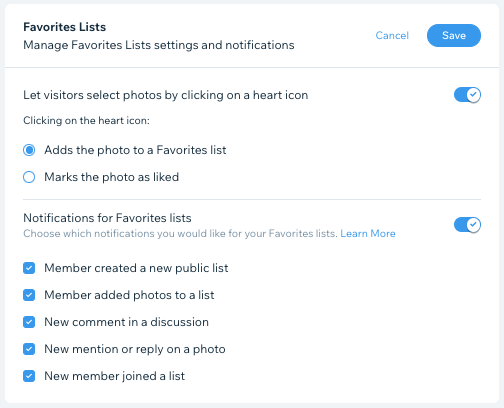
Actualizar los ajustes de privacidad y la información de una lista
Mira y administra el nombre, la descripción y la configuración de privacidad de tu lista. Mantén una lista privada o ábrela a todos los visitantes del sitio.
Para actualizar los ajustes de privacidad y la información de una lista:
- Ve a Álbum de fotos en el panel de control de tu sitio.
- Haz clic en Administrar álbum junto al álbum correspondiente.
- Haz clic en Administrar listas en Listas de favoritos a la derecha.
- Haz clic en la lista de favoritos correspondiente.
- Haz clic en el icono Más acciones
 en la parte superior.
en la parte superior. - Haz clic en Editar lista.
- Edita la información de esta lista de favoritos:
- Nombre de la lista: edita el nombre de tu lista.
- Agrega una descripción: agrega información adicional sobre la lista para tus clientes.
- Opciones de privacidad: selecciona si deseas que tu lista sea pública o secreta.
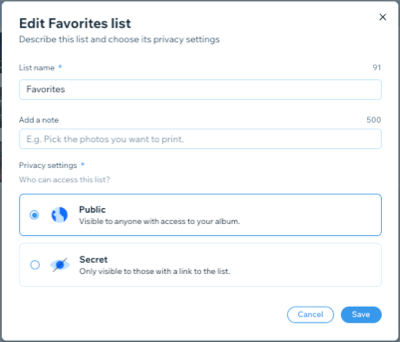
- Haz clic en Guardar.
Ver las fotos de una lista y eliminar la lista
Descarga todas las fotos o los nombres de los archivos, o mira cómo se ve tu lista en tu sitio online. Puedes eliminar una lista si ya no la necesitas.
Para ver las fotos de una lista o eliminar la lista:
- Ve a Álbum de fotos en el panel de control de tu sitio.
- Haz clic en Administrar álbum junto al álbum correspondiente.
- Haz clic en Administrar listas en Listas de favoritos a la derecha.
- Haz clic en el menú desplegable Filtrar por para ver todas las listas, las listas creadas por ti o las listas creadas por otros.
Nota: Cuando ves listas creadas por otros, solo ves las listas de las que eres miembro. - Haz clic en el icono Más acciones
 junto a una lista de favoritos y elige lo que quieres hacer:
junto a una lista de favoritos y elige lo que quieres hacer:
- Descargar ZIP: descarga un archivo ZIP de las fotos de esta lista.
- Descargar nombres de archivos: descarga los nombres de los archivos de las fotos en un archivo CSV.
- Ir a la lista: ve a la lista en tu sitio online.
- Eliminar: elimina la lista.
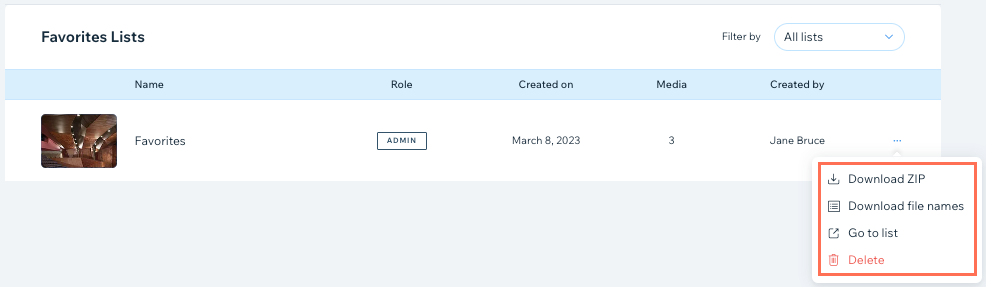
Compartir una lista y ver imágenes y comentarios individuales
Comparte una lista con un cliente para comenzar el proceso de "revisión". Más información sobre comunicarse con los clientes.
Mira y administra imágenes individuales, respondiendo a cualquier comentario que se haya agregado.
Para compartir una lista o ver imágenes y comentarios individuales:
- Ve a Álbum de fotos en el panel de control de tu sitio.
- Haz clic en Administrar álbum junto al álbum correspondiente.
- Haz clic en Administrar listas en Listas de favoritos a la derecha.
- Haz clic en la lista de favoritos correspondiente.
- Elige lo que quieres hacer:
- Compartir tu lista con un cliente: haz clic en Compartir lista.
- Filtrar las imágenes: haz clic en Filtros. Por ejemplo, puedes seleccionar ver solo las imágenes que tienen nuevos comentarios.
- Ver y responder a comentarios: haz clic en un comentario junto a una imagen.
- Ver una imagen en tu sitio: haz clic en el icono Ver
 junto a una imagen.
junto a una imagen. - Descargar una imagen: haz clic en el icono Descargar
 junto a una imagen.
junto a una imagen.
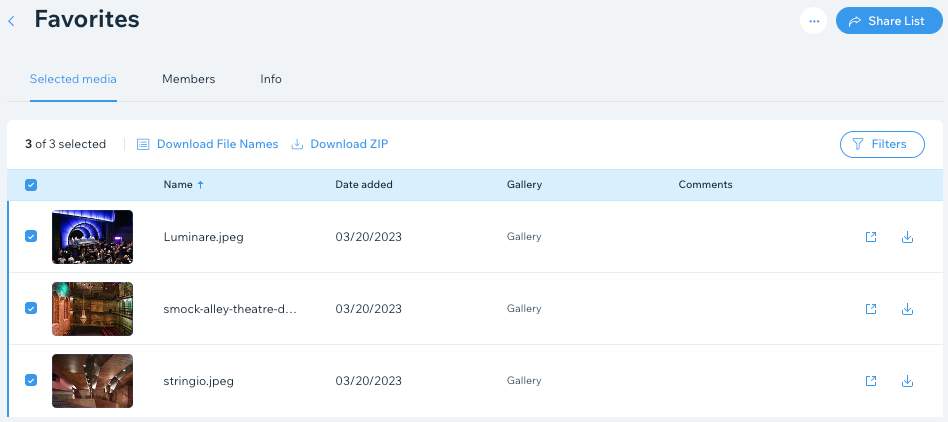
Eliminar a un miembro de una lista
Elimina a un miembro de una lista si ya no quieres que pueda ver o interactuar con la lista.
Para eliminar a un miembro de una lista:
- Ve a Álbum de fotos en el panel de control de tu sitio.
- Haz clic en Administrar álbum junto al álbum correspondiente.
- Haz clic en Administrar listas en Listas de favoritos a la derecha.
- Haz clic en la lista de favoritos correspondiente.
- Haz clic en la pestaña Miembros.
- Haz clic en el icono Más acciones
 junto al miembro correspondiente.
junto al miembro correspondiente. - Haz clic en Eliminar miembro para eliminar a este miembro de esta lista de favoritos.
¿Te ha sido útil?
|